برچسب ها: آموزش پیدا کردن آی پی بازی, آموزش کار با نرم افزار x netstat, آموزش مانیتورینگ اینترنت لپ تاپ, آموزش مانیتورینگ اینترنت ویندوز, آموزش مانیتورینگ شبکه کامپیوتر, آموزش مانیتورینگ شبکه موبایل, آموزش مانیتورینگ شبکه ویندوز, نحوه پیدا کردن Ip سرور بازی, نحوه پیدا کردن آی پی call of duty, نحوه پیدا کردن آی پی lol, نحوه پیدا کردن آی پی پابجی, نحوه پیدا کردن آی پی فورتنایت, نحوه پیدا کردن آی پی گیم سرور
آموزش نحوه پیدا کردن آی پی سرور بازی
آموزش نحوه پیدا کردن آی پی سرور بازی
——[ اختصاصی گادپینگ ]——
معمولا آی پی سرور بازی (یا همان Game Server Ip Address) را وقتی لازم داریم که قصد داشته باشیم وضعیت دسترسی (از نظر تحریم بودن یا نبودن) و یا پینگ اینترنت خود به آن را بررسی کنیم. البته معمولا بر روی گیم سرورها پروتکل ICMP را به دلیل موارد امنیتی مسدود می کنند و امکان گرفتن پینگ از آن آی پی (سرور) وجود نخواهد داشت (با اینکه سرور روشن و فعال است اما هنگام گرفتن پینگ از آن صرفا با تایم اوت های پشت سر هم مواجه خواهیم شد).
خب آموزش را شروع می کنیم. مراحل کار بر روی سیستم عامل های مخلف متفاوت است، ابتدا از ویندوز Windows شروع می کنیم.
1. پیدا کردن آی پی سرور بازی بر روی رایانه (ویندوز)
روش اول (پیشنهادی گادپینگ) : استفاده از نرم افزار X-NetStat Pro
نرم افزارهای بسیار زیادی برای مانیتورینگ شبکه و مشاهده بسته (Pocket) های رد و بدل شده از مبدا (Local) به مقصد (Remote) وجود دارند. حتی نرم افزارهایی حرفه ای تر از X-NetStat هم وجود دارند اما ممکن است شما را سردرگم کنند. برای همین ما استفاده از این نرم افزار را به شما پیشنهاد می کنیم.
ابتدا نرم افزار X-NetStat را از طریق این لینک دانلود و نصب کنید. قبل از اینکه آن را اجرا کنید بهتر است نرم افزارهای غیرضروری مرتبط با اینترنت (مانند مرورگرها، IDM، تلگرام و غیره) را ببندید، در غیراینصورت اگر در حال اجرا بمانند نیز مشکل خاصی نخواهد بود.
نرم افزار X-NetStat را باز کنید و سپس بازی مورد نظر خود را اجرا کنید. پس از اینکه بازی اجرا شد آن را Minimize کرده و صفحه اصلی نرم افزار X-NetStat را بالا بیاورید.
در جدولی که مشاهده می کنید در بخش بالا سمت چپ بر روی ستون Process کلیک کنید تا جدول بر اساس نام نرم افزارهای در حال اجرا مرتب شود.
سپس اسم بازی مورد نظر خود را پیدا کنید و ستون Remote Address را مطابق با تصویر زیر پیدا کنید :
« برای بزرگتر شدن تصویر روی آن کلیک کنید »
ما در این آموزش بازی League of Legends (لیگ افسانه ها) را تست کردیم. در تصویر بجز آن اسم Riot که آیکون قرمز رنگی دارد نیز به چشم می خورد که یکی از سرویس های مرتبط با بازی League of Legends است و قبل از اجرای بازی اصلی اجرا می شود.
در ستون Remote Address ممکن است با اسم localhost نیز روبرو شوید، آن را نادیده بگیرید. کار ما با آی پی ها (برای نمونه 104.16.199.132) است و با بقیه کاری نداریم.
خب کار تمام شد !
درصورتی که قصد دارید نتایج را جهت پشتیبانی به ما اطلاع دهید می توانید از منوی File و سپس گزینه Save Connection Table نیز یک فایل خروجی تهیه کنید و آن را برای ما ارسال کنید.
روش دوم :
بر روی ویندوز می توان از خود ابزار Task Manager ویندوز نیز استفاده کرد که دیگر نیازی به نصب نرم افزارهای جانبی نمی باشد.
آموزش این روش در این لینک بصورت کامل درج شده است.
2. پیدا کردن آی پی سرور بازی بر روی موبایل (آندروید)
جهت مانیتورینگ داده های رد و بدل شده شبکه بر روی موبایل می توان از نرم افزار Ethwork: Network Interfaces & Netstat Full استفاده کرد.
آموزش این قسمت بزودی تکمیل خواهد شد …
با اجرای بازی خود مشکل دارید ؟ بازی مورد نظرتان تحریم است ؟
لیست بازی های رفع تحریم شده که توسط گادپینگ پشتیبانی شده اند را از طریق این لینک می توانید ببینید!

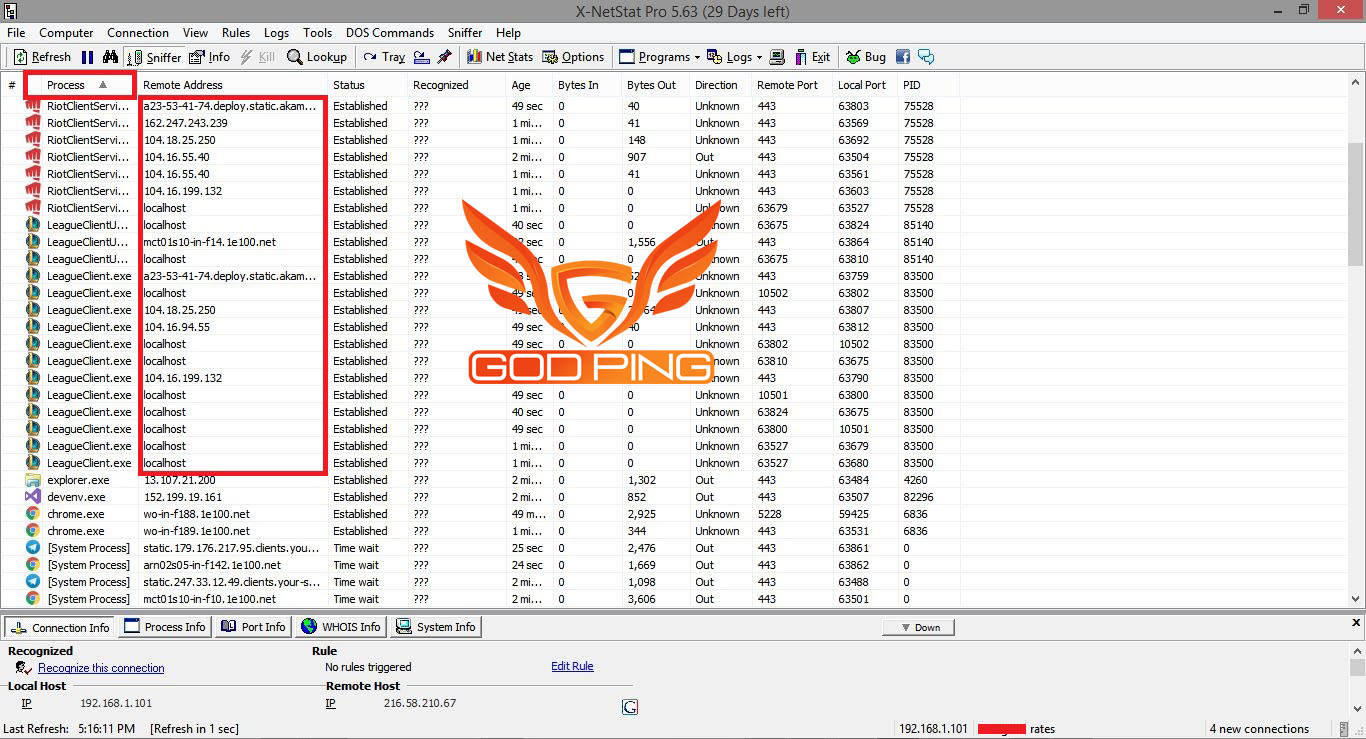


سلام خوب وی//پی//ان موبایلتو روی بازی پی سی خودت با برنامه های پی سی پراکسیفایر و اوری پروکسی اندروید شیرشون بکن
[ادغام شد]
ببینید یه روش دیگم داره که بشه از سایت های ژنراتور مولد آیپی جعلی برای رفتن به بازی های رفع تحریم استفاده بکن خوب
[ادغام شد]
چون کالاف مدرن وارفیر ۳ پیشرفته فیل//تره کسی بدون فیلت//رشکن نمی تونه بره توش تو پی اس فور خودمم یههمچین بازیشو داشتم اجازه ورود بهم نمیداد با آیپی داخل ایران رفتم بودم بدون فی//لترشکن توش
سلام امیر خوب WARFACE بازیش آنلاینه نمیتونی به هیچ وجه لابد لن و بدون اینترنت پلی بدی اگر آفلاین بود همه بخش هاش من میفهمیدم که WARFACE اندروید هم از اون بدتره
کسی می دونه بزاری Call of duty modern warfarr 3 چرا رو قسمت ورودی checking for apdate گیر میکنه و داخل نمیره؟؟!
از dns و v–p–n هم استفاده کردم ولی بازم نمیشه ممنون میشم اگه میدونید بگید????????
سلام بازی warface رو میتونید پشتیبانی کنید برای کنسول